Владимир Завгородний - Adobe Photoshop CS3
- Название:Adobe Photoshop CS3
- Автор:
- Жанр:
- Издательство:046ebc0b-b024-102a-94d5-07de47c81719
- Год:2008
- Город:Санкт-Петербург
- ISBN:978-5-91180-767-2
- Рейтинг:
- Избранное:Добавить в избранное
-
Отзывы:
-
Ваша оценка:
Владимир Завгородний - Adobe Photoshop CS3 краткое содержание
В книге, посвященной Adobe Photoshop CS3, рассматривается широкий спектр возможностей программы с акцентом на решение часто встречающихся специфических задач: ретушь и коррекция фотографических изображений, работа со слоями, подготовка изображений к печати.
Особенность этого издания – новый подход к структурированию и изложению информации, который позволяет читателю уже в первых главах познакомиться с эффективными техниками работы и использовать их при изучении нового материала. Книга раскрывает возможности Adobe Photoshop CS3 в порядке, обусловленном реальными потребностями при работе.
Adobe Photoshop CS3 - читать онлайн бесплатно ознакомительный отрывок
Интервал:
Закладка:
Ползунки Size Jitter(Случайное изменение размера), Angle Jitter(Случайное изменение угла) и Roundness Jitter(Случайное изменение округлости) вносят элемент «непредсказуемости» в рисование и позволяют изменять отдельные параметры кисти случайным образом в момент мазка. Чем выше значение, заданное с помощью ползунков, тем сильнее изменяются параметры кисти при рисовании.
Флажки Flip X Jitter(Случайный зеркальный поворот по оси X) и Flip Y Jitter(Случайный зеркальный поворот по оси Y) дополнительно активизируют случайное «отражение» мазка кисти по одной из осей.
Списки Control(Управление), прилагающиеся к каждой из трех настроек (отдельно для изменения размера, угла и округлости) позволяют менять настройки более предсказуемо. В списках можно увидеть такие значения:
• Off(Выключено) – настройка кисти не будет изменяться (это не касается случайного изменения, которое настраивается посредством отдельного пол зунка);
• Fade(Затухание) – настройка будет изменяться постепенно, например размер кисти будет плавно уменьшаться; числовое поле рядом с раскрывающимся списком позволяет указать количество отпечатков кисти, за которое настройка изменится: чем выше это значение, тем более плавное изменение;
• Pen Pressure(Нажим), Pen Tilt(Наклон), Stylus Wheel(Колесо стилуса) – эти три параметра используют при работе с графическими планшетами и бесполезны при работе с мышью; благодаря им можно назначить связь между движениями стилуса по планшету и настройками – например, размер кисти будет изменяться в зависимости от силы нажима стилусом на поверхность планшета.
На рис. 12.23 показаны результаты некоторых настроек раздела Shape Dynamics(Динамика формы).
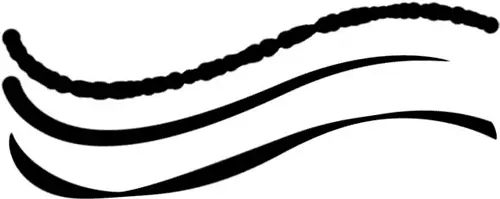
Рис. 12.23. Действие настроек раздела Shape Dynamics (Динамика формы)
Раздел Color Dynamics(Динамика цвета) содержит настройки динамического изменения цвета кисти во время рисования (рис. 12.24).
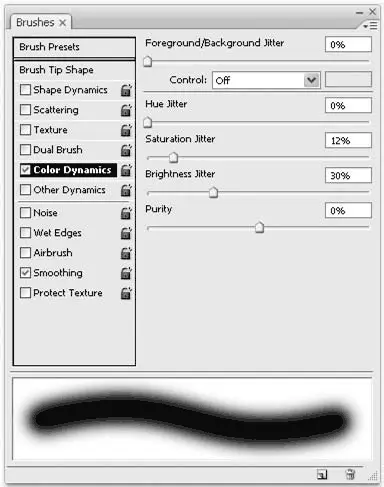
Рис. 12.24. Палитра Brushes (Кисти), раздел Color Dynamics (Динамика цвета)
За исходный цвет принимается выбранный цвет переднего плана (цвет Foreground), который или изменяется, или смешивается со вспомогательным цветом – цветом фона (цветом Background).
С помощью ползунка Foreground/Background Jitter(Случайное смешение цветов переднего плана и фона) к цвету переднего плана можно «подмешать» вспомогательный – тем сильнее, чем большее значение установлено.
Список Control(Управление) позволяет более предсказуемо управлять переходом от цвета переднего плана к цвету фона.
Ползунки Hue Jitter(Случайное изменение оттенка), Saturation Jitter(Случайное изменение насыщенности) и Brightness Jitter(Случайное изменение яркости) позволяют случайным образом менять оттенок, насыщенность и яркость цвета, выбранного для рисования.
Примечание
Обратите внимание, что при изменении цвета кисти используется система исчисления цвета HSB (HSL).
Ползунок Purity(Чистота) уменьшает или увеличивает чистоту цвета, иначе говоря – его насыщенность. Это бывает полезно, если вы привыкли выбирать насыщенные цвета, а кисть имитирует реальный инструмент – в этом случае коррекцию насыщенности можно заложить уже на стадии настройки кисти.
На рис. 12.25 показаны результаты некоторых настроек раздела Color Dynamics(Динамика цвета).
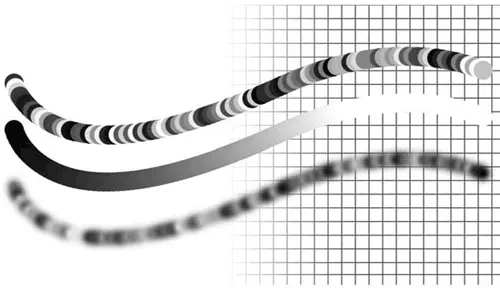
Рис. 12.25. Действие настроек раздела Color Dynamics (Динамика цвета)
Раздел Other Dynamics(Другая динамика) (рис. 12.26) позволяет случайно или упорядоченно управлять обоими видами прозрачности кисти (напомним, о них речь шла в начале этого раздела).
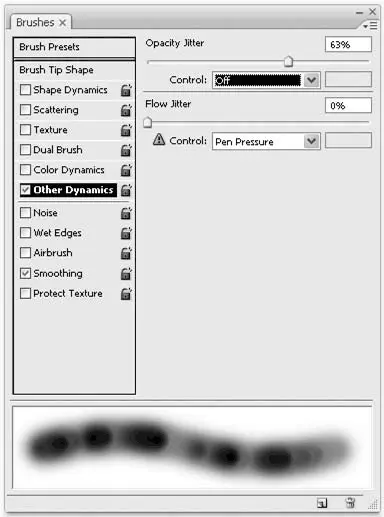
Рис. 12.26. Палитра Brushes (Кисти), раздел Other Dynamics (Другая динамика)
Ползунок Opacity Jitter(Случайное изменение непрозрачности) и соответствующий ему раскрывающийся список Control(Управление) позволяют случайно или постепенно изменять прозрачность кисти, а также управлять прозрачностью инструмента, используя графический планшет.
Аналогичные настройки предусмотрены и для варианта прозрачности Flow(Поток).
Примеры линий с настройками из раздела Other Dynamics(Другая динамика) показаны на рис. 12.27.
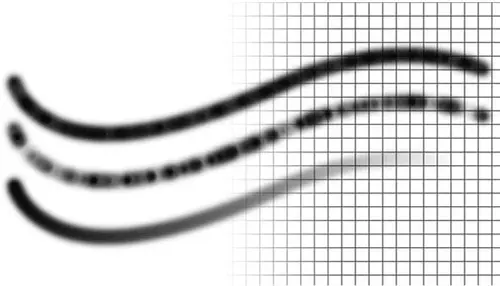
Рис. 12.27. Действие настроек раздела Other Dynamics (Другая динамика)
Раздел Scattering(Распыление) (рис. 12.28) позволяет нам разрушить непрерывный след кисти и раздробить его на отдельные отпечатки – этот прием используется только в декоративных целях. Достигается эффект за счет смещения отдельных отпечатков кисти в разные стороны.
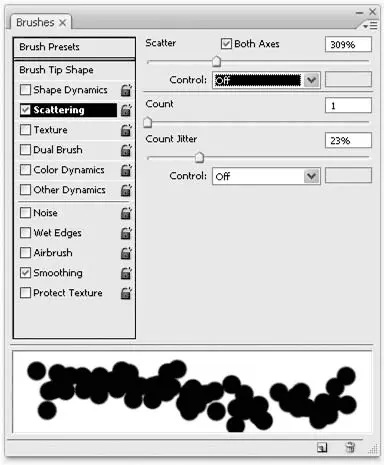
Рис. 12.28. Палитра Brushes (Кисти), раздел Scattering (Распыление)
Ползунок Scatter(Распыление) определяет, насколько далеко будут смещаться отпечатки в стороны от линии, по которой движется инструмент. Если установлен флажок Both Axes(По обеим осям), то мазки могут не только смещаться в стороны, но и «забегать вперед» или «отставать», что вносит бульшую неразбериху в результат.
Список Control(Управ ление) позволяет осмысленно управлять разбросом мазков, либо используя гра фический планшет, либо просто постепенно уменьшая степень распыления.
При распылении линия теряет «плотность», поскольку мазки больше не образуют непрерывной линии. Ползунок Count(Количество) позволяет увеличивать число мазков в некоторое количество раз – благодаря этому они плотнее заполняют линию. С помощью ползунка Count Jitter(Случайное изменение количества) можно изменять количество мазков случайным образом – благодаря этому линия будет в некоторых местах плотнее, а в некоторых – разреженнее. Наконец, используя раскрывающийся список Control(Управление), можно осмысленно управлять изменением количества мазков все по тем же хорошо известным нам принципам.
На рис. 12.29 показаны линии, нарисованные с настройками из раздела Scattering(Распыление).
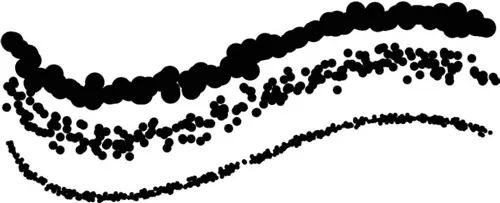
Рис. 12.29. Действие настроек раздела Scattering (Распыление)
Раздел настроек Texture(Текстурирование) (рис. 12.30) позволяет создать эффект рисования по неровной поверхности – например, имитировать рисование карандашом по штукатурке, краской по холсту и т. д.
Читать дальшеИнтервал:
Закладка:









